Hoe Rainbow Six Siege crasht repareren - handleiding voor probleemoplossing
Hoe Rainbow Six Siege crashen te verhelpen Rainbow Six Siege is een populair first-person shooter-spel met meerdere spelers dat sinds de release een …
Artikel lezen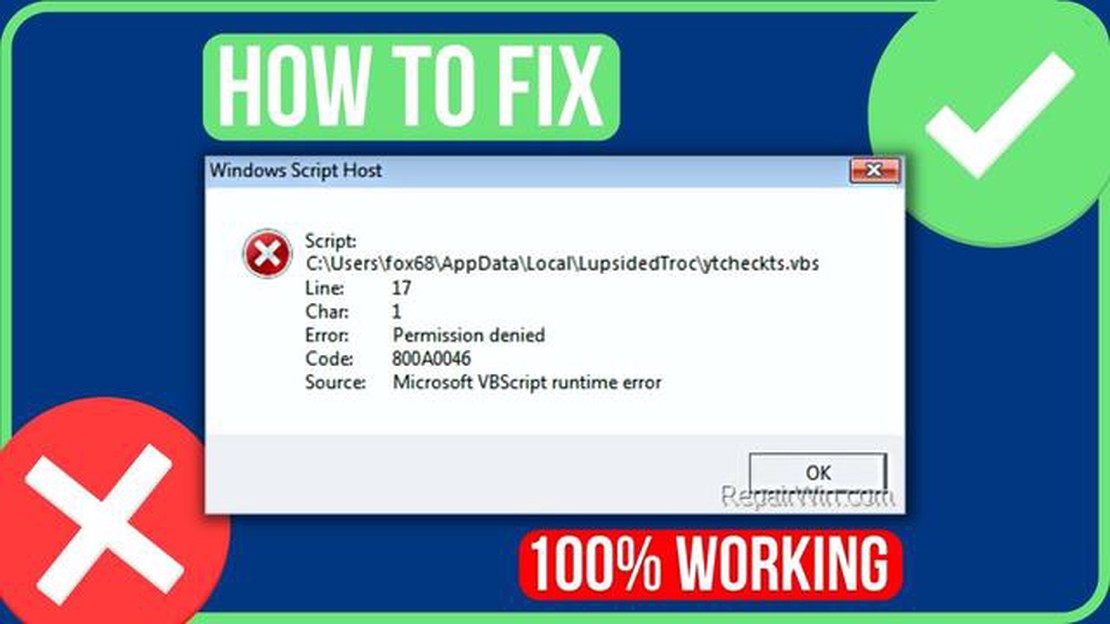
Als je de Windows Script Host Error tegenkomt op je computer, maak je dan geen zorgen, je bent niet de enige. Deze foutmelding treedt meestal op wanneer het besturingssysteem bepaalde scriptbestanden niet kan uitvoeren, wat ongemak en mogelijke problemen met je systeem veroorzaakt. Er zijn echter verschillende stappen die u kunt nemen om deze foutmelding te verhelpen en uw computer weer normaal te krijgen.
Ten eerste is het belangrijk om de hoofdoorzaak van de Windows Script Host Error te begrijpen. Deze fout kan worden veroorzaakt door verschillende factoren, zoals corrupte of ontbrekende scriptbestanden, onjuiste registerinstellingen of malware-infecties. Door de oorzaak te achterhalen, kunt u het probleem beter aanpakken.
Een mogelijke oplossing is om je systeem te controleren op virus- of malware-infecties. Kwaadaardige software kan de uitvoering van scriptbestanden verstoren en de Windows Script Host Error veroorzaken. Gebruik een betrouwbaar antivirusprogramma om je computer te scannen en verwijder alle gedetecteerde bedreigingen. Zorg er daarnaast voor dat je antivirussoftware up-to-date is om je systeem effectief te beschermen.
Een andere stap die je kunt nemen is het herstellen van de standaardinstellingen voor Windows Script Host. Dit kun je doen door de Register-Editor te openen en te navigeren naar de sleutel “HKEY_CURRENT_USER\Software\MicrosoftWindows Script Host\Settings”. Zoek naar de DWORD-waarde “Enabled” en controleer of deze op “1” staat. Als deze op “0” staat, verander deze dan in “1” en start de computer opnieuw op om de wijzigingen toe te passen.
In sommige gevallen kan de Windows Script Host Error worden veroorzaakt door een specifiek scriptbestand dat conflicten veroorzaakt. Om dit op te lossen, kun je proberen het problematische scriptbestand te identificeren en uit te schakelen. Open Taakbeheer en ga naar het tabblad “Opstarten”. Zoek naar verdachte of onbekende scripts en schakel deze uit. Start je computer opnieuw op en controleer of de fout zich blijft voordoen.
Dit zijn slechts een paar stappen die je kunt nemen om de Windows Script Host Error op te lossen. Het is belangrijk om op te merken dat als je niet bekend bent met de werking van je computer, het aan te raden is om professionele hulp in te schakelen om verdere problemen of schade te voorkomen. Als je deze stappen volgt, kun je de fout oplossen en weer optimaal presteren op je Windows-systeem.
Als je de “Windows Script Host Error” tegenkomt op je Windows-computer, maak je dan geen zorgen. Deze fout kan worden verholpen door een stapsgewijze handleiding te volgen. Dit is wat je moet doen:
Als geen van de bovenstaande methoden werkt, is het aan te raden om verdere hulp in te roepen van een professionele technicus of de ondersteuningswebsite van Microsoft te raadplegen voor aanvullende stappen voor probleemoplossing.
Windows Script Host (WSH) is een scripting-engine waarmee gebruikers scripts kunnen uitvoeren die zijn geschreven in verschillende scripttalen, zoals VBScript en JScript, op Windows-besturingssystemen. Het biedt een platform voor het automatiseren van taken en het uitvoeren van scripts om verschillende acties op een computer uit te voeren.
Soms kunnen gebruikers echter een foutmelding tegenkomen die bekend staat als de Windows Script Host Error. Deze foutmelding verschijnt meestal wanneer er een probleem is met het scriptuitvoeringsproces, waardoor scripts niet kunnen worden uitgevoerd zoals bedoeld.
Er zijn verschillende mogelijke oorzaken voor de Windows Script Host Error, waaronder:
Wanneer de Windows Script Host Error optreedt, kunnen gebruikers verschillende symptomen ervaren, zoals pop-ups met scriptfouten, scriptgerelateerde programma’s die niet goed werken of scripts die helemaal niet worden uitgevoerd. Deze fout kan frustrerend zijn en invloed hebben op het vermogen van de gebruiker om scripts uit te voeren of taken op hun computer te automatiseren.
Lees ook: 5 Effectieve oplossingen voor Samsung Galaxy Note 4 die niet oplaadt
Om de Windows Script Host Error op te lossen, kunnen verschillende stappen voor probleemoplossing worden genomen. Deze omvatten
Door deze stappen te volgen en de onderliggende oorzaken van de Windows Script Host Error aan te pakken, kunnen gebruikers het probleem oplossen en de normale uitvoering van scripts op hun Windows-computer hervatten.
Lees ook: Top 5 browsers met Flash-ondersteuning voor Android - Vind de beste opties
Als u op uw computer een Windows Script Host Error tegenkomt, is het belangrijk om het probleem zo snel mogelijk op te lossen. De foutmelding geeft meestal aan dat er een probleem was met het uitvoeren van een script op uw computer, en het kan gerelateerd zijn aan een specifiek bestand of programma.
Volg deze stappen om de Windows Script Host Error op te lossen:
reg delete "HKCUSOFTWAREMicrosoftWindows Script HostSettings" /v Enabled /f.regsvr32 %systemroot%system32vbscript.dll.Als de Windows Script Host Error blijft optreden na het uitvoeren van deze stappen, moet u mogelijk verdere hulp inroepen van een computertechnicus of Microsoft-ondersteuning.
Wees altijd voorzichtig wanneer u met scripts werkt of systeeminstellingen wijzigt, want onjuiste wijzigingen kunnen verdere problemen veroorzaken. Het wordt aanbevolen om een back-up van belangrijke bestanden te maken voordat je wijzigingen aanbrengt.
De Windows Script Host Error is een foutmelding die verschijnt wanneer er een probleem is met de Windows Script Host, die verantwoordelijk is voor het uitvoeren van scripts in Windows.
Om de Windows Script Host Error op te lossen, kunt u verschillende oplossingen proberen. Een mogelijke oplossing is het uitvoeren van een virusscan om te controleren of de fout wordt veroorzaakt door malware. Een andere oplossing is om het Windows-register te controleren op eventuele problemen met betrekking tot de Windows Script Host. U kunt ook proberen de Windows Script Host-componenten opnieuw te registreren of Windows Script Host opnieuw te installeren als dat nodig is.
Er kunnen verschillende redenen zijn waarom u de Windows Script Host-fout op uw computer ziet. Een mogelijke reden is dat er een fout optreedt in een script dat u probeert uit te voeren. Een andere reden kan zijn dat er een probleem is met de instellingen of onderdelen van Windows Script Host op je computer. Ook malware-infecties kunnen de fout veroorzaken.
Het uitschakelen van Windows Script Host wordt niet aanbevolen, tenzij u daar een geldige reden voor hebt. De Windows Script Host is een belangrijk onderdeel van het Windows-besturingssysteem en het uitschakelen ervan kan de werking van bepaalde programma’s en scripts beïnvloeden. Het is beter om te proberen eventuele problemen die de fout veroorzaken op te lossen in plaats van de Windows Script Host uit te schakelen.
Windows opnieuw installeren kan soms de Windows Script Host-fout oplossen, vooral als de fout wordt veroorzaakt door een corrupt of ontbrekend Windows Script Host-onderdeel. Windows opnieuw installeren moet echter worden beschouwd als een laatste redmiddel, omdat het een tijdrovend proces kan zijn en kan leiden tot verlies van gegevens. Het is raadzaam om andere oplossingen te proberen en professionele hulp te zoeken voordat u uw toevlucht neemt tot het opnieuw installeren van Windows.
De Windows Script Host Error is een foutmelding die optreedt wanneer de Windows Script Host-service een probleem ondervindt tijdens het uitvoeren van scripts op uw computer. Er wordt meestal een bericht weergegeven met de tekst “Windows Script Host-toegang is uitgeschakeld op deze machine” of “Scriptbestand niet gevonden” gevolgd door het pad naar het scriptbestand.
Om de Windows Script Host-fout op te lossen, kunt u verschillende methoden proberen. Controleer ten eerste of de Windows Script Host-service is ingeschakeld door het venster “Services” te openen en te controleren of de service is ingesteld op het opstarttype “Automatisch” of “Handmatig”. Als de service is uitgeschakeld, kun je deze inschakelen en je computer opnieuw opstarten. Daarnaast kun je je computer scannen op malware met een antivirusprogramma, omdat sommige virussen de Windows Script Host-service kunnen uitschakelen. Probeer tot slot de instellingen van Windows Script Host te resetten naar de standaardwaarden met de opdracht “regsvr32” in Command Prompt.
Hoe Rainbow Six Siege crashen te verhelpen Rainbow Six Siege is een populair first-person shooter-spel met meerdere spelers dat sinds de release een …
Artikel lezenGoogle bevestigt 40.000 cyberaanvallen door natiestaat. Google, de grootste zoekmachine en technologiebedrijf, heeft aangekondigd dat er 40.000 …
Artikel lezenVeelvoorkomende problemen met het versturen van sms’jes op de Samsung Galaxy S7 en hoe ze op te lossen De Samsung Galaxy S7 is een populaire …
Artikel lezenDev error 6068 op Call of Duty Modern Warfare en Warzone: laten we het oplossen! Dev error 6068 is een van de meest voorkomende fouten die spelers van …
Artikel lezenHoe Samsung Galaxy Watch 5 Batterij Leeg Probleem Oplossen Heb je last van lege batterijen op je Samsung Galaxy Watch 5? Maak je geen zorgen, je bent …
Artikel lezenHoe verloren gegevens herstellen van iphone (zonder back-up). Een iPhone is niet zomaar een smartphone, het is een heel digitaal leven in je zak. …
Artikel lezen